

首先下载安装JDK10,

双击.exe安装包,根据向导操作,进行下一步,
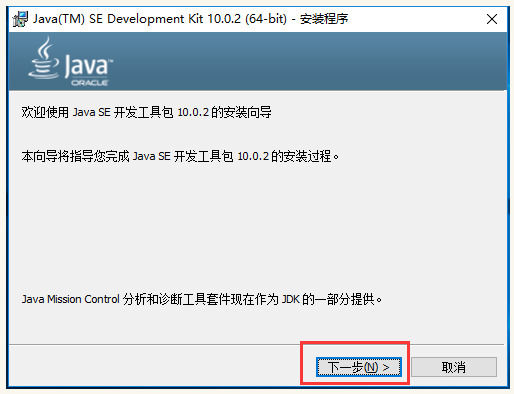
若需更换安装路径,点击【更改】按钮,设置路径,继续进行下一步,
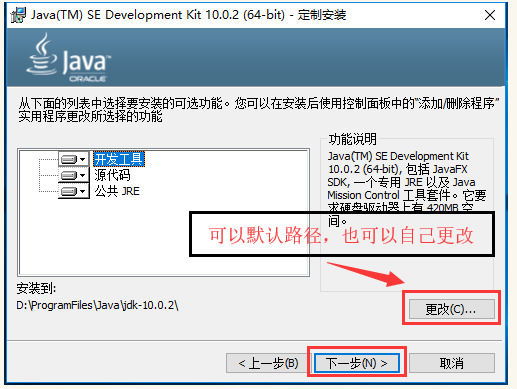
设置完成,开始安装更新组件,耐心等待,
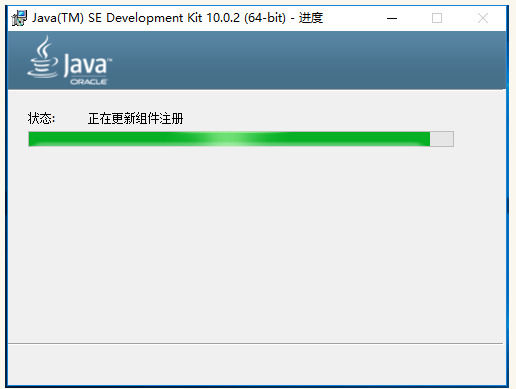
JDK安装完成,会弹出jre的安装,若需要修改安装路径,小编建议与JDK在同一个目录,
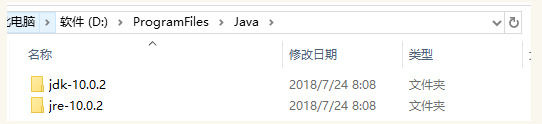

设置完成,等待安装,
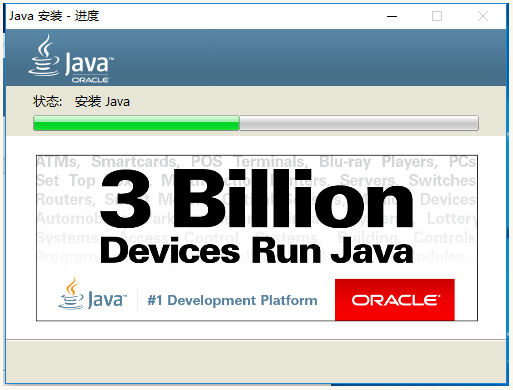

配置环境
右击【此电脑】,弹出菜单,选择【属性】,

进入系统界面,点击左侧的【高级系统设置】选项,
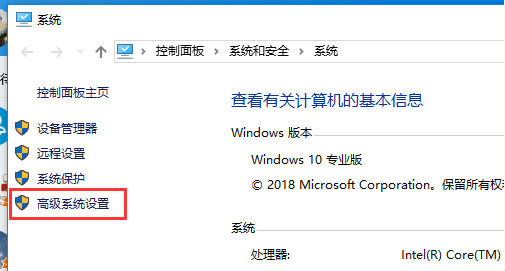
打开系统属性界面,点击【环境变量】按钮,

进入界面,在【系统变量】中点击【新建】,弹出对话框,变量名为【JAVA_HOME】,变量值是指JDK软件的安装路径,输入【D:ProgramFilesJavajdk-10.0.2】,点击确定,
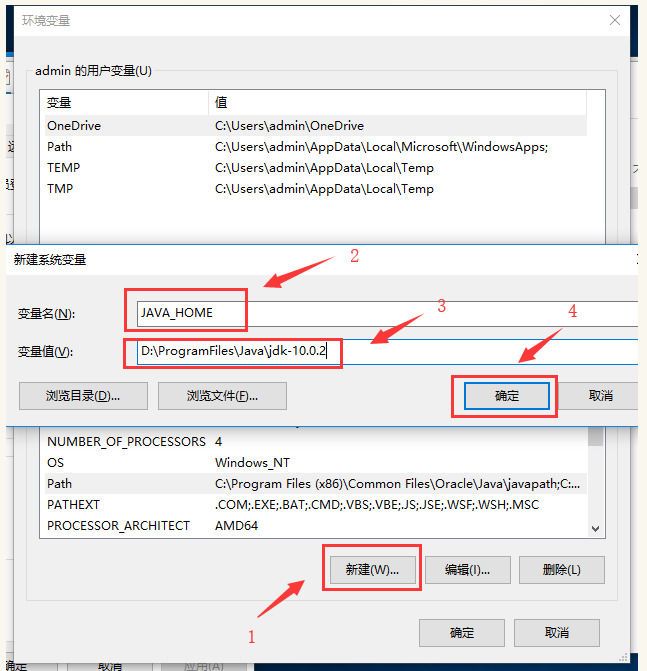
找到【Path】,进行编辑,如果没有找到,点击新建,输入【%JAVA_HOME%bin】,然后点击确定,
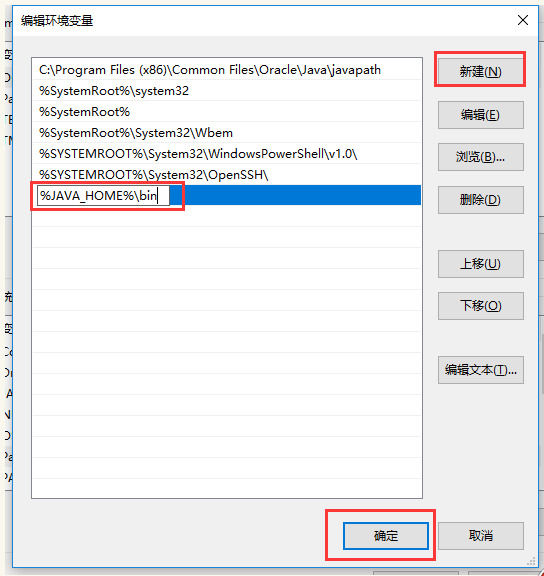
JAVA_HOME、Path设置完成,点击确定,退出,
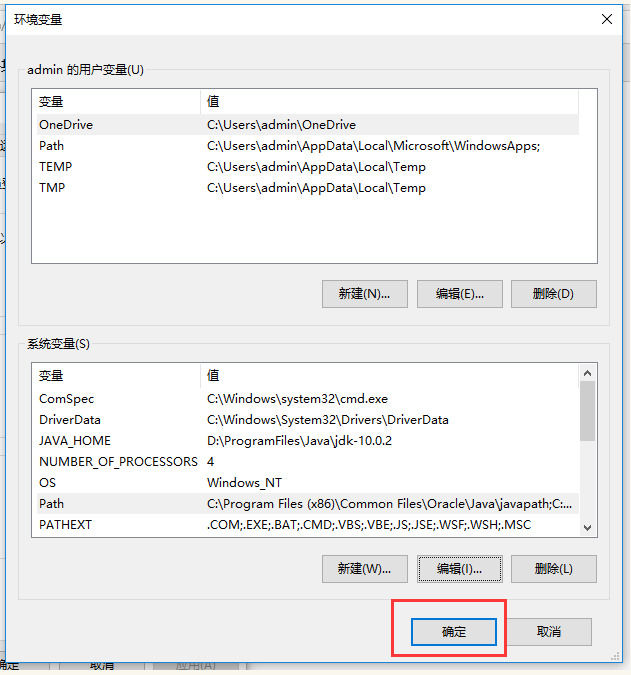
测试环境
测试JDK是否配置成功,按【Win+R】快捷键,打开运行窗口,输入cmd,点击确定,
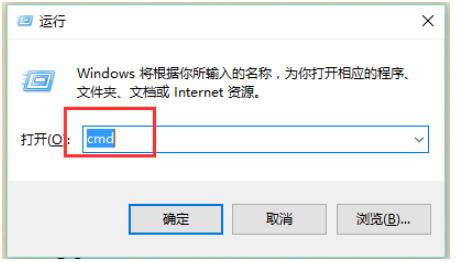
打开DOS命令提示符界面,输入【java-version】进行测试,结果配置成功。

一、下载jdk
1.下载方式一:在官网下载,前往官网下载
2.下载方式二:我的网盘上已经有了,可直接下载,前往网盘下载,提取码为ju18。
二、安装jdk
1.将下载后的.exe文件右键,选择用管理员身份打开。
2.然后在弹出的窗口点击下一步
3.然后在弹出的新窗口再点击下一步。
4.然后等待加载,加载完后,如果不修改安装位置,会安装在默认安装位置,我这里是在默认安装位置。然后点击下一步
5.然后会开始安装jdk。
6.然后会显示安装完成,点击关闭。
关键词: WIN10安装配置JDK10的详细方法是什么 windows10系统如何安装并配置jdk win10怎么配置jdk win10jdk8安装教程
网站首页 |网站简介 | 关于我们 | 广告业务 | 投稿信箱
Copyright © 2000-2020 www.sosol.com.cn All Rights Reserved.
中国网络消费网 版权所有 未经书面授权 不得复制或建立镜像
联系邮箱:920 891 263@qq.com